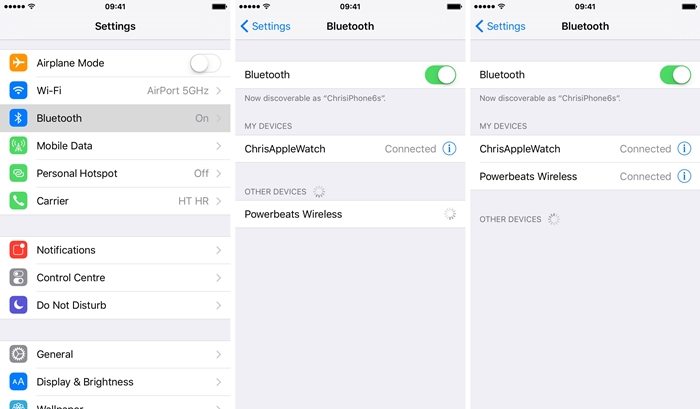Como consertar chamadas telefônicas do iOS 17 que não funcionam, problema / impossibilidade de ouvir chamadas
 Tadeu Micael
Tadeu Micael- Atualizado em 2023-08-31 ios15
Você pode precisar fazer ou receber uma chamada em determinados momentos do dia e em estado de emergência, mas e se o seu iPhone não puder ouvir as chamadas ou se as chamadas do iPhone não funcionarem após a atualização do iOS 17? Esta é, sem dúvida, uma situação preocupante, e você realmente estaria procurando uma saída. Bem, você não precisará manter a pesquisa por mais tempo, pois explicamos algumas maneiras eficazes aqui para corrigir suas "chamadas do iPhone que não funcionam", último problema do iOS 17. E esses métodos também funcionam com versões mais antigas do iOS.
- 1. Certifique-se de que o receptor não está coberto
- 2. Certifique-se de que o seu dispositivo não está no modo fone de ouvido
- 3. Verifique e desligue o Bluetooth
- 4. Marque e desative o recurso Não perturbe
- 5. Verifique e desligue o cancelamento de ruído do telefone
- 6. Experimente ligar o modo de alto-falante
- 7. Execute uma reinicialização forçada
- 8. Use software profissional de terceiros [alta taxa de sucesso]
1. Certifique-se de que o receptor não está coberto
Embora uma capa de telefone realce a aparência do seu celular, geralmente é um motivo para você não ouvir suas chamadas. Capas de telefone fornecem suporte para o seu celular, no entanto, muitas vezes cobrem o receptor ou o microfone, o que faz com que as chamadas do iPhone do iOS 17 não funcionem. Tente remover a tampa e depois fazer uma ligação. Isso provavelmente ajudará a corrigir o problema.
2. Certifique-se de que o seu dispositivo não está no modo fone de ouvido
Se o método acima não resolveu seu prblema, você deve tentar o seguinte: O modo fone de ouvido impede que o alto-falante principal funcione, o que resulta na incapacidade do iPhone de transmitir a voz do destinatário. Apesar de não ter seu telefone conectado a um fone de ouvido, seu dispositivo ainda pode ter o modo fone de ouvido habilitado, devido a alguma sujeira ou detritos no conector do dispositivo.
Para resolver esse problema, comece limpando a entrada do fone com uma escova de dentes e, em seguida, conecte e desconecte o fone de ouvido várias vezes até que o iPhone reconheça o dispositivo como desconectado. Fique à vontade para executar estas etapas.
3. Verifique e desligue o Bluetooth
Embora estejamos liderando os avanços tecnológicos, há uma boa chance de você usar um fone de ouvido sem fio para ouvir músicas. Conectar o fone de ouvido via Bluetooth desvia o som do telefone para o dispositivo Bluetooth, embora você já tenha desconectado o dispositivo, um atraso do sistema pode impedir que o iPhone reconheça que o dispositivo Bluetooth foi desconectado. Isso levaria a um embaralhamento de voz e tornaria você incapaz de ouvir chamadas. A solução mais fácil para esse problema é desligá-lo diretamente. Aqui estão as etapas:
Etapa 1. Entre no aplicativo Ajustes do iPhone e vá para Bluetooth.
-
Etapa 2. Desative o Bluetooth tocando no botão ao lado.

4. Marque e desative o recurso Não perturbe
O recurso Não perturbe foi projetado para ser usado durante as horas de sono ou reuniões. O modo evita que você receba notificações ou chamadas telefônicas enquanto estiver ativado. Esquecer de desligar este modo pode ser um motivo significativo para que as chamadas do iPhone não funcionem no iOS 17. Portanto, siga as etapas abaixo para verificar e desligar o recurso não perturbe.
- Etapa 1. Vá para o aplicativo Ajustes.
- Etapa 2. Procure o recurso "Não perturbe".
-
Etapa 3. Desative-o.

Seguir as etapas acima deve resolver seu problema e permitir que você tenha uma comunicação fácil e tranquila.
5. Verifique e desligue o cancelamento de ruído do telefone
O recurso de cancelamento de ruído foi introduzido com o iPhone 5 e, desde então, não houve volta. O recurso pode ser realmente útil na redução e amortecimento dos ruídos de fundo, de forma que uma voz clara alcance os destinatários da chamada. No entanto, devido a algumas falhas sensoriais, o recurso pode funcionar incorretamente e impedir que você ouça uma voz clara e suave durante as chamadas. Portanto, certifique-se de desligar o recurso para superar o problema.
- Etapa 1. Vá para Ajustes e escolha Acessibilidade.
- Etapa 2. Vá para Áudio / Visual e procure a barra de Cancelamento de Ruído.
- Etapa 3. Toque nela para desligar o interruptor.

Seguir o procedimento listado desativará o cancelamento de ruído, o que pode fazer com que você ouça as chamadas com facilidade.
6. Experimente ligar o modo de alto-falante
Se você ainda não consegue ouvir as chamadas, o próximo passo é ligar o modo alto-falante. Ao ativar o modo Alto-falante, certifique-se de manter o telefone longe do ouvido, pois o som fica mais alto no modo Alto-falante do que no modo normal. É fácil ativar o modo alto-falante: quando você estiver em uma chamada, basta tocar na opção "Alto-falante" para ativar o modo alto-falante.
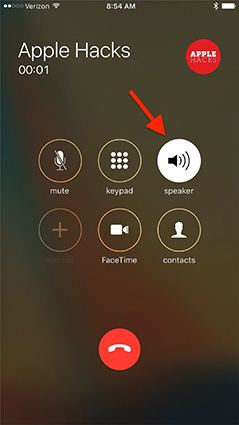
7. Execute uma reinicialização forçada
Outra maneira de corrigir chamadas que não funcionam no iOS 17 é executar uma reinicialização forçada. Esse é o método mais drástico, mas as chances de sucesso são mínimas. De qualquer forma, ele merece uma tentativa se você não encontrou uma maneira que possa consertar a falha de áudio nas chamadas no iOS 17.
8. Use software profissional de terceiros [alta taxa de sucesso]
Se tudo isso não funcionar para você, é provável que o problema seja causado por uma falha do sistema. Neste ponto, a maneira mais recomendada de consertar a falha no áudio da chamada que não está funcionando no iOS 17 é usar um software de terceiros, assim como o UltFone iOS System Repair. Ultfone iOS system repair é uma ótima ferramenta para corrigir mais de 150 tipos diferentes de problemas relacionados ao software e travamento do sistema em dispositivos iOS sem perder os dados. As outras opções excepcionais disponíveis no reparo do sistema Ultfone iOS são:
- Oferece dois modos de reparo para trazer seus dispositivos iOS 17 de volta ao normal
- Modo de recuperação de entrada/saída livre com apenas 1 clique.
- Corrija mais de 200 erros do iTunes.
- Atualize seu dispositivo com segurança sem problemas de sistema.
- Compatível com os mais recentes iOS 17 / iPadOS 17 e iPhone 13 / iPhone SE (2º).
Este é o guia passo a passo:
-
Etapa 1 Baixe e inicie o UltFone iOS System Repair em seu computador. Conecte seu iPhone através do cabo original da Apple e escolha a função "Reparar Sistema Operacional" na tela principal.

-
Etapa 2Clique em "Corrigir agora". Por padrão, o Ultfone iOS System Repair usará o "Modo Padrão".

-
Etapa 3Antes de iniciar o reparo do sistema iOS, selecione um local e baixe o "Pacote de Firmware" correspondente ao seu dispositivo. A velocidade de download depende da sua conexão de rede.

-
Etapa 4 Quando o "Pacote de firmware" for baixado com sucesso, clique em "Reparar agora" para continuar.

Conclusão
Neste artigo, listamos várias maneiras de corrigir o problema de chamadas que não funcionam no iOS 17. Como você pode ver claramente, o último método usando UltFone iOS System Repair é mais eficiente e confiável, já que ele corrige o problema sem colocar seu dispositivo em risco. É altamente recomendável usá-lo se nenhum dos outros métodos funcionar bem para corrigir o problema para você.